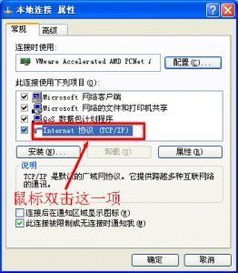轻松搞定!笔记本连接无线路由器的实用指南
在这个数字化时代,笔记本电脑已经成为我们日常生活和工作中不可或缺的工具。无论是在家中悠闲地上网冲浪,还是在办公室紧张地处理公务,笔记本电脑都以其便携性和高效性赢得了广大用户的青睐。而要让这台小巧的“智慧盒子”畅游互联网,连接无线路由器是必不可少的步骤。今天,我们就来详细探讨一下,如何让你的笔记本电脑轻松连接无线路由器,享受高速、稳定的网络服务。

首先,确保你的笔记本电脑和无线路由器都已开启并处于良好的工作状态。如果这是你的第一次连接,或者是你更换了新的路由器,可能需要对笔记本进行一些基础设置。别担心,这些步骤既简单又直接,跟随我们的指南,你一定能轻松搞定。

第一步:检查网络硬件
在开始之前,请确保你的无线路由器已经正确安装并接通电源。通常,路由器的指示灯会亮起,表示它已经启动并正在运行。同时,请确认路由器的天线(如果有的话)已经竖直放置,以便更好地接收和发送信号。

接下来,检查你的笔记本电脑是否具备无线功能。大多数现代笔记本都内置了无线网卡,你可以通过查看设备管理器或系统设置来确认这一点。如果你的笔记本较旧,可能需要购买并安装一个外置的无线网卡。
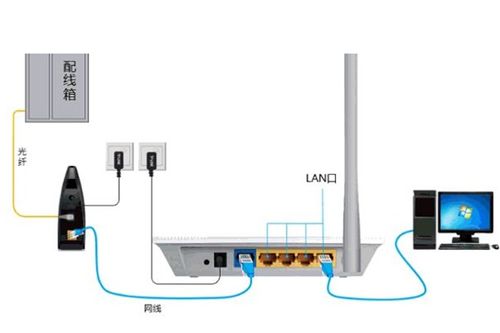
第二步:找到并连接无线网络
现在,让我们来打开笔记本电脑的无线网络功能。这通常可以通过点击任务栏上的无线网络图标来完成。如果你使用的是Windows系统,这个图标通常是一个类似于信号的波浪形图案。在Mac上,你可以通过点击屏幕右上角的Wi-Fi图标来访问无线网络设置。
点击无线网络图标后,你会看到一个列出所有可用无线网络的列表。在这个列表中,找到你的无线路由器的名称(也称为SSID)。通常,这个名称会在路由器的底部标签或说明书上找到。
选中你的无线网络名称后,点击“连接”按钮。如果你的路由器设置了加密(这是为了保护你的网络安全),系统会提示你输入网络安全密钥(也称为Wi-Fi密码)。这个密码也应该在你的路由器说明书或底部标签上找到。
第三步:输入网络安全密钥
在输入网络安全密钥时,请确保你输入的是正确的密码。密码通常是大小写敏感的,所以请仔细核对。如果你不确定密码是否正确,可以尝试重新输入或查看路由器说明书上的原始密码。
一旦你输入了正确的密码,系统通常会立即开始尝试连接到网络。这个过程可能需要几秒钟到一分钟不等,具体时间取决于你的网络环境和设备性能。
第四步:验证网络连接
一旦你的笔记本成功连接到无线网络,你应该会看到无线网络图标上的信号强度指示器变为绿色或显示满格信号。这表示你的笔记本已经成功连接到路由器,并且可以访问互联网了。
为了验证连接是否成功,你可以尝试打开一个网页或使用网络应用程序。如果一切正常,你应该能够毫无障碍地访问互联网资源。
第五步:优化网络连接(可选)
虽然基本的连接步骤已经完成,但如果你想进一步提高网络连接的稳定性和速度,可以考虑进行一些优化设置。
1. 更新驱动程序:确保你的无线网卡驱动程序是最新的。这可以通过访问设备管理器并检查更新来完成。
2. 更改无线频道:如果你的网络环境中有多个无线设备,可能会存在信道干扰的问题。你可以尝试更改路由器的无线信道来避免干扰。这通常可以在路由器的管理界面中进行设置。
3. 调整路由器位置:将路由器放置在房屋的中心位置,并尽量避免将其放置在靠近墙壁或障碍物的地方。这有助于改善无线信号的覆盖范围。
4. 使用有线连接:虽然这不是连接无线路由器的直接方法,但如果你对无线网络速度不满意,可以考虑使用有线连接(通过以太网电缆)来提高网络速度和稳定性。
5. 限制网络访问:在路由器的管理界面中,你可以设置访问控制列表(ACL)来限制哪些设备可以连接到网络。这有助于保护你的网络安全并避免不必要的网络拥堵。
第六步:解决常见问题
尽管我们已经尽力提供了详细的步骤和建议,但在连接过程中仍然可能会遇到一些问题。以下是一些常见问题的解决方法:
无法找到无线网络:确保你的无线网络开关已经打开(在某些笔记本上,这可能是一个物理开关或键盘上的Fn键组合)。同时,请确保你的路由器已经开启并正在广播其SSID。
连接失败:如果连接失败,请检查你输入的网络安全密钥是否正确。此外,还可以尝试重新启动路由器和笔记本来解决潜在的临时问题。
速度慢:如果你的网络连接速度较慢,可以尝试关闭一些不必要的网络应用程序或服务来释放带宽。同时,确保你的路由器和笔记本都没有被其他电子设备干扰。
信号弱:如果信号强度较弱,你可以尝试调整路由器的位置或购买一个信号增强器来改善覆盖范围。
结语
通过以上步骤和建议,你应该能够轻松地将你的笔记本电脑连接到无线路由器,并享受高速、稳定的网络服务。记住,连接过程可能会因设备型号和操作系统而异,但基本原理是相同的。如果你遇到问题或需要进一步的帮助,请查阅你的设备说明书或联系网络服务提供商。
在这个数字化时代,无线网络已经成为我们生活的一部分。通过正确设置和连接你的笔记本电脑和无线路由器,你可以随时随地畅游互联网世界,享受数字生活带来的便利和乐趣。无论你是在家中学习、工作还是娱乐,一个稳定而快速的网络连接都将是你不可或缺的好伙伴。所以,赶快行动起来,让你的笔记本和无线路由器成为你的得力助手吧!
- 上一篇: 如何开通中国银行手机银行支付功能?
- 下一篇: 如何查看QQ购物订单?
-
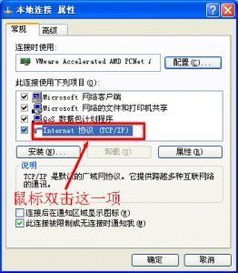 深度解析:网件R7000路由器全面设置指南资讯攻略12-13
深度解析:网件R7000路由器全面设置指南资讯攻略12-13 -
 轻松掌握:Mercury无线路由器全面设置指南资讯攻略12-05
轻松掌握:Mercury无线路由器全面设置指南资讯攻略12-05 -
 轻松搞定!猫和无线路由器连接步骤详解资讯攻略11-07
轻松搞定!猫和无线路由器连接步骤详解资讯攻略11-07 -
 轻松搞定!光猫连接无线路由器全步骤图解教程资讯攻略01-04
轻松搞定!光猫连接无线路由器全步骤图解教程资讯攻略01-04 -
 如何轻松搞定?TP-LINK无线路由器详细设置图文教程来袭!资讯攻略02-28
如何轻松搞定?TP-LINK无线路由器详细设置图文教程来袭!资讯攻略02-28 -
 轻松设置:让你的笔记本秒变无线路由器资讯攻略11-24
轻松设置:让你的笔记本秒变无线路由器资讯攻略11-24